Для печати стандартного отчета нужно выполнить следующие действия.
1. Открыть файл Ремонт7.mpp. Выполнить команду Вид\Отчеты. В диалоговом окне Отчеты приведены значки всех перечисленных в табл. 3.4 групп отчетов.
2. Выбрать двойным щелчком левой кнопки мыши группу отчетов Затраты с данными о затратах проекта. В качестве альтернативы можно выделить значок нужной группы отчетов одним щелчком левой кнопки мыши и после этого нажать кнопку Выбрать (рис.3.42).
В этом окне для выбора нужного отчета, например, отчета со сводными данными о бюджете проекта достаточно щелкнуть левой кнопкой мыши на соответствующем значке (Бюджет) и нажать кнопку Выбрать. Тот же эффект вызовет двойной щелчок левой кнопкой мыши на значке нужного отчета.
3.Выбор в соответствии с указаниями п. 2 данного алгоритма отчета Бюджет приведет к выводу на экран этого отчета для выбранного проекта в режиме предварительного просмотра, как это показано на рис. 3.43.
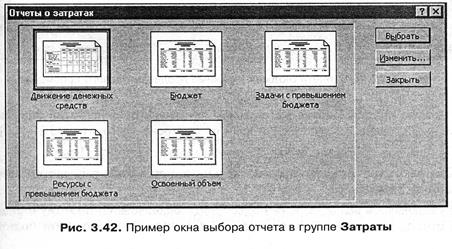
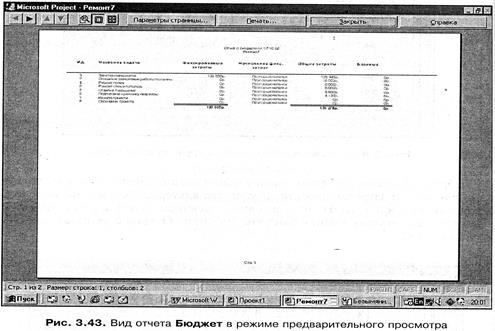
4.Нажатие кнопки Параметры страницы активизирует окно управления параметрами страницы, работа с которым рассмотрена в алгоритмах 3.21-3.24.
5.Для вывода отчета на печать достаточно нажать кнопку Печать.
6.Для закрытия режима предварительного просмотра распечатки нажать кнопку Закрыть.
Как указывалось выше, версия Project 2002 локализована, поэтому стандартные отчеты можно использовать даже в том виде, в котором они подготовлены. В нелокализованных версиях Project заголовки таблиц и образующих столбцов, определенные в файле стандартных настроек Global.MPT, печатаются на английском языке. Это затрудняет прямое использование данных отчетов.
Но у Project есть встроенные средства, позволяющие форматировать отчеты, т. е. изменять их оформление, а также создавать пользовательские отчеты и сохранять их в файле стандартных надстроек. Пример форматирования отчета приведен в алгоритме 3.28.
 2015-05-13
2015-05-13 843
843








